如何自定义MathType标签名称
MathType相比Office自带的公式编辑器来说有很多优点,其中最常见的一点就是可以保存常用公式。在MathType中,一般我们保存的常用公式都是放在MathType工具模板下面的标签栏中。有时候为了分类,需要对MathType标签名称进行分类,这样可以对公式进行更好地管理与使用。那么,自定义MathType标签名称该怎么操作呢?
具体操作步骤如下:
1.双击桌面MathType图标进入到MathType工作状态。或者在Word中使用"插入"——"对象"——"MathType Equation 6.0",或者从Word中MathType选项中选择"插入公式"命令都可以。
2.将MathType公式编辑器打开后,会看到MathType模板下面有一行分类的标签。如果MathType标签栏消失了,可以点击"视图"——"标签栏"。具体操作过程请参考教程:MathType标签栏为什么不见了。

MathType标签栏示例
3.对已经分好类的可以不用进行自定义,对于后面两个标签我们将常用公式保存的地方一般是在"标签8"和"标签9"中,右键点击"标签8",选择"属性"。
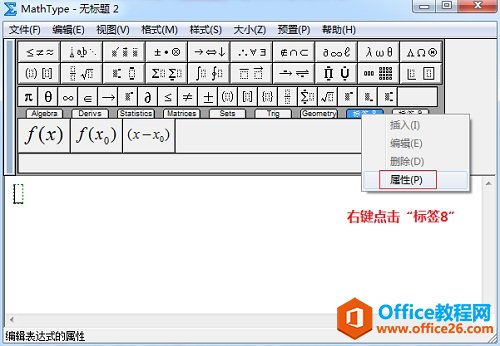
右击标签选择"属性"
4.点击"属性"后会弹出"标签属性"的对话框,在"标签名称"这一栏中输入你所需的标签名称比如"函数",在快捷键中也可以输入你想要的快捷键组合,然后点击"确定"。
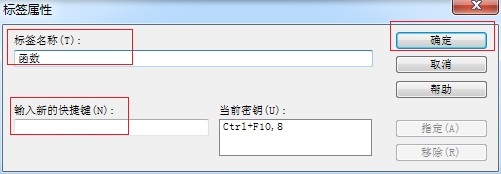
修改标签名称
5.回到MathType编辑状态,会发现标签名称已经更改为"函数"。
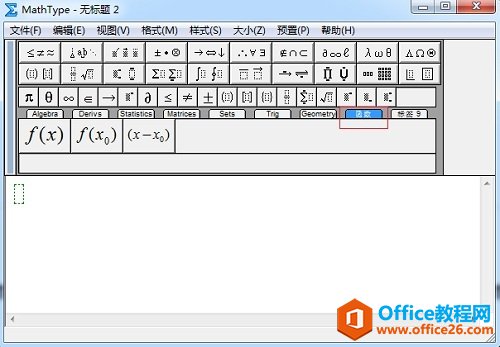
自定义MathType标签名称示例
以上内容向大家介绍了自定义MathType标签名称的方法,操作整体来说不是复杂,只是修改了MathType标签的默认属性。MathType工具栏有很多功能,使用时也有很多技巧。
如何自定义MathType标签名称的下载地址:
您可能感兴趣的文章
- 07-01word中使用黑白打印机打印彩色字体颜色太浅怎么办?
- 07-01word如何制作漂亮的封面
- 07-01Word数字序号如何设置自动调整
- 07-01如何设置不打开word也能预览文档内容
- 07-01在word中如何插入图片并随意放置
- 07-01在word中怎样使用格式刷
- 07-01如何删除word中的宏
- 07-01word中怎么编辑输入复杂公式
- 07-01怎样解决Word设置的行数与实际不同
- 07-01如何把word的英文和汉语字体分别设置


阅读排行
推荐教程
- 11-30正版office2021永久激活密钥
- 11-25怎么激活office2019最新版?office 2019激活秘钥+激活工具推荐
- 11-22office怎么免费永久激活 office产品密钥永久激活码
- 11-25office2010 产品密钥 永久密钥最新分享
- 11-22Office2016激活密钥专业增强版(神Key)Office2016永久激活密钥[202
- 11-30全新 Office 2013 激活密钥 Office 2013 激活工具推荐
- 11-25正版 office 产品密钥 office 密钥 office2019 永久激活
- 11-22office2020破解版(附永久密钥) 免费完整版
- 11-302023 全新 office 2010 标准版/专业版密钥
- 03-262024最新最新office365激活密钥激活码永久有效






